

K540D I7 D2是神舟战神的游戏笔记本,显卡是游戏入门级的GT940M ,比较适合玩LOL、DNF、CF等电竞游戏,和一般的单机游戏,大型单机就吃紧了。接下来老油条装机大师为大家带来神舟K540D I7 D2笔记本U盘一键重装win10系统的详细步骤,希望对各位有所帮助。
准备工作:
1、需要U盘一个,用来制作启动u盘。(最新油条装机大师u盘启动盘制作工具v1.22正式完整版下载)
2、下载win10系统,
3、下载个(免激活)最新win10 1909 64位原版专业工作站版下载安装教程,插入u盘制作成快启动u盘启动
在电脑上插入制作好的启动U盘,重启后不停按电脑启动快捷键(F12或F11或Esc等)打开启动菜单,选择U盘选项回车,要是发现电脑不支持这些启动键的话可以查看第二点设置U盘启动方法。

笔记本图-1
从u盘启动之后就会进入快启动pe系统桌面
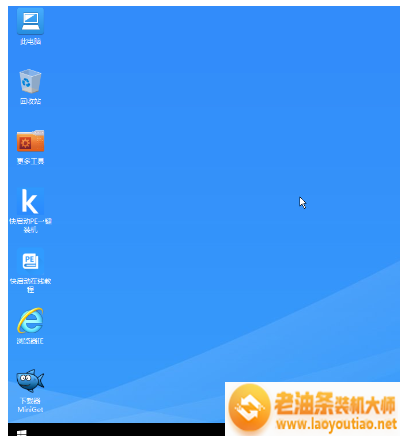
笔记本图-2
直接点击击pe系统中的快启动一键装机工具,然后打开界面后只需要操作两步,一是选择需要安装的系统盘符,
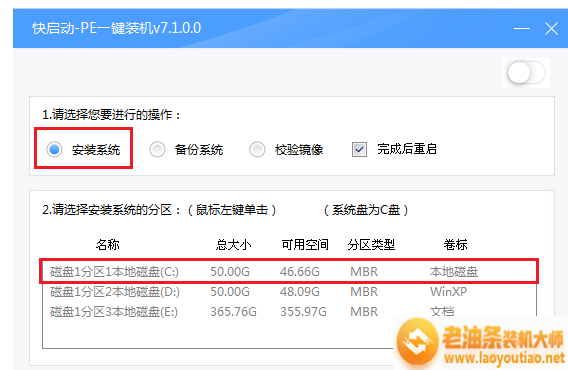
win10图-3
二是点击浏览将放置在快启动u盘中的win10系统选择进来,最后直击点击:一键装机
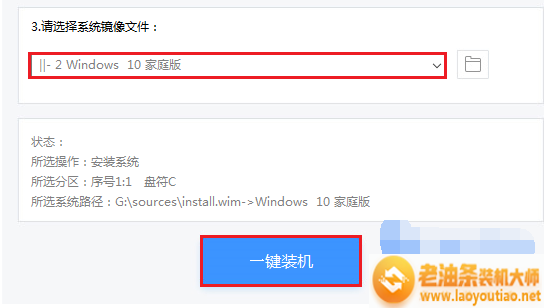
重装系统图-4
一键装机选好之后会提示询问框点击“确定”按钮后进行系统释放界面
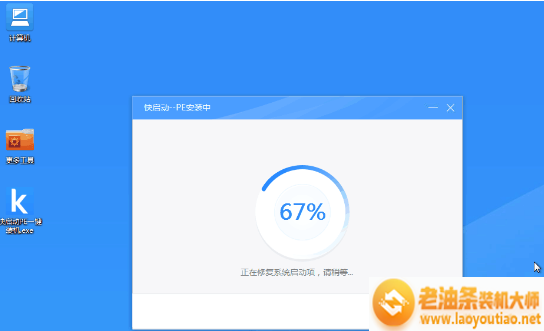
win10图-5
最后系统释放完成然后拔掉u盘并重启电脑,
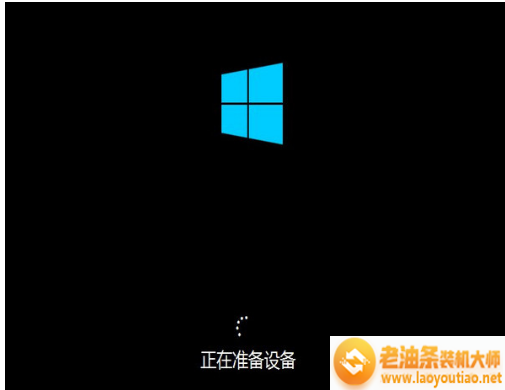
华为笔记本图-6
等待系统设置完成即可使用win10系统了
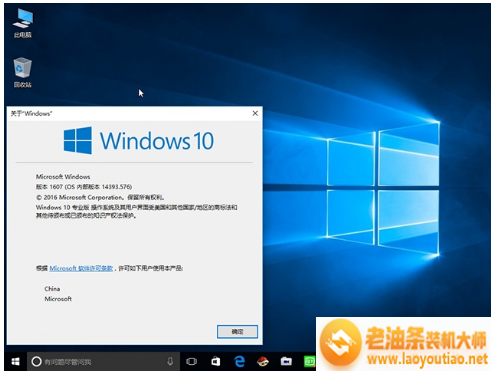
win10图-7、
上面是关于神舟K540D I7 D2笔记本U盘一键重装win10系统的详细步骤,你们学会了吗?感谢阅读,更多实用教程尽在老油条装机大师。

K540D I7 D2是神舟战神的游戏笔记本,显卡是游戏入门级的GT940M ,比较适合玩LOL、DNF、CF等电竞游戏,和一般的单机游戏,大型单机就吃紧了。接下来老油条装机大师为大家带来神舟K540D I7 D2笔记本U盘一键重装win10系统的详细步骤,希望对各位有所帮助。















